Configuring Workflow Start/Stop Conditions
In addition to settings you can apply for your workflow blocks, you can set up start/stop configurations for your workflow.
To open the Start/Stop configuration menu:
- In your account, go to Automation → Workflows and select the required workflow:
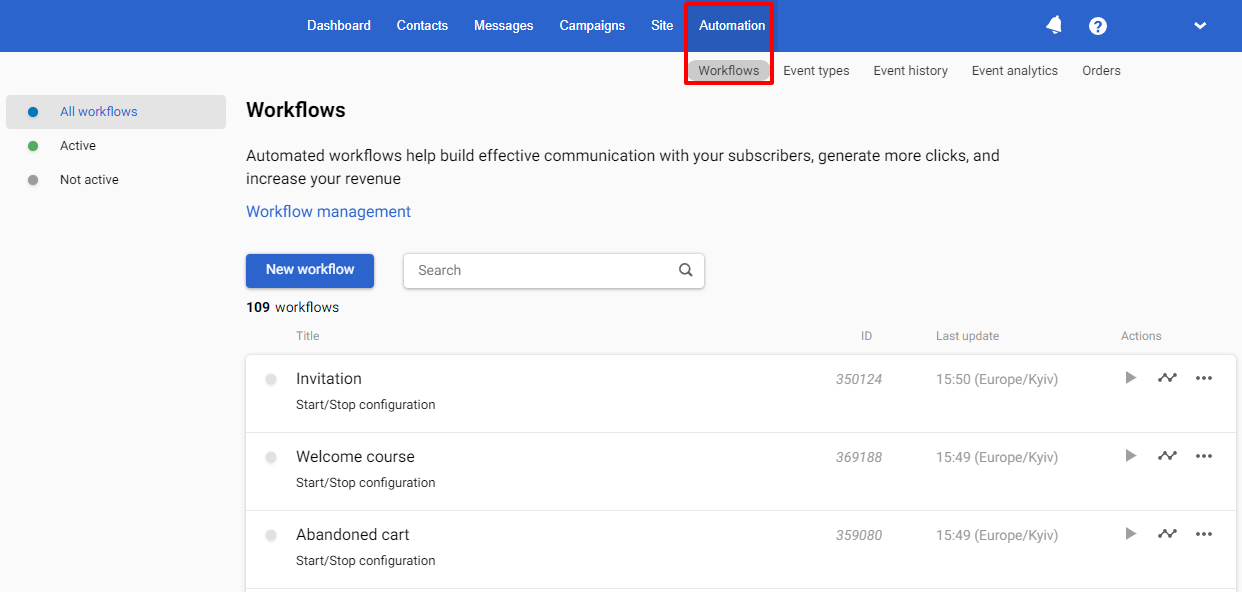
- Click the Start/Stop configuration.
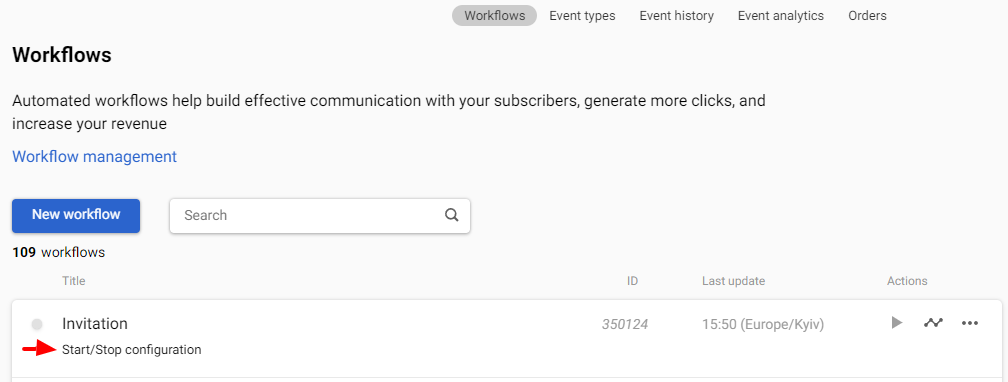
Setting Up Start Configuration
-
Enable the Start Configuration slide button.
-
Select one of the following conditions:
- Event-based
- Regular
- On contact field change
- Event-based with segment parameters
- Select the settings specific to the selected condition, as described below.
- When the Avoid starting a workflow if already in progress option is enabled, the workflow will not be launched for contacts that are already in the process of running it. For example, if a user receives a chain of reminders about products left in the cart and leaves new items in the cart during this period of time, the workflow will not react to this event.
- Click Apply.
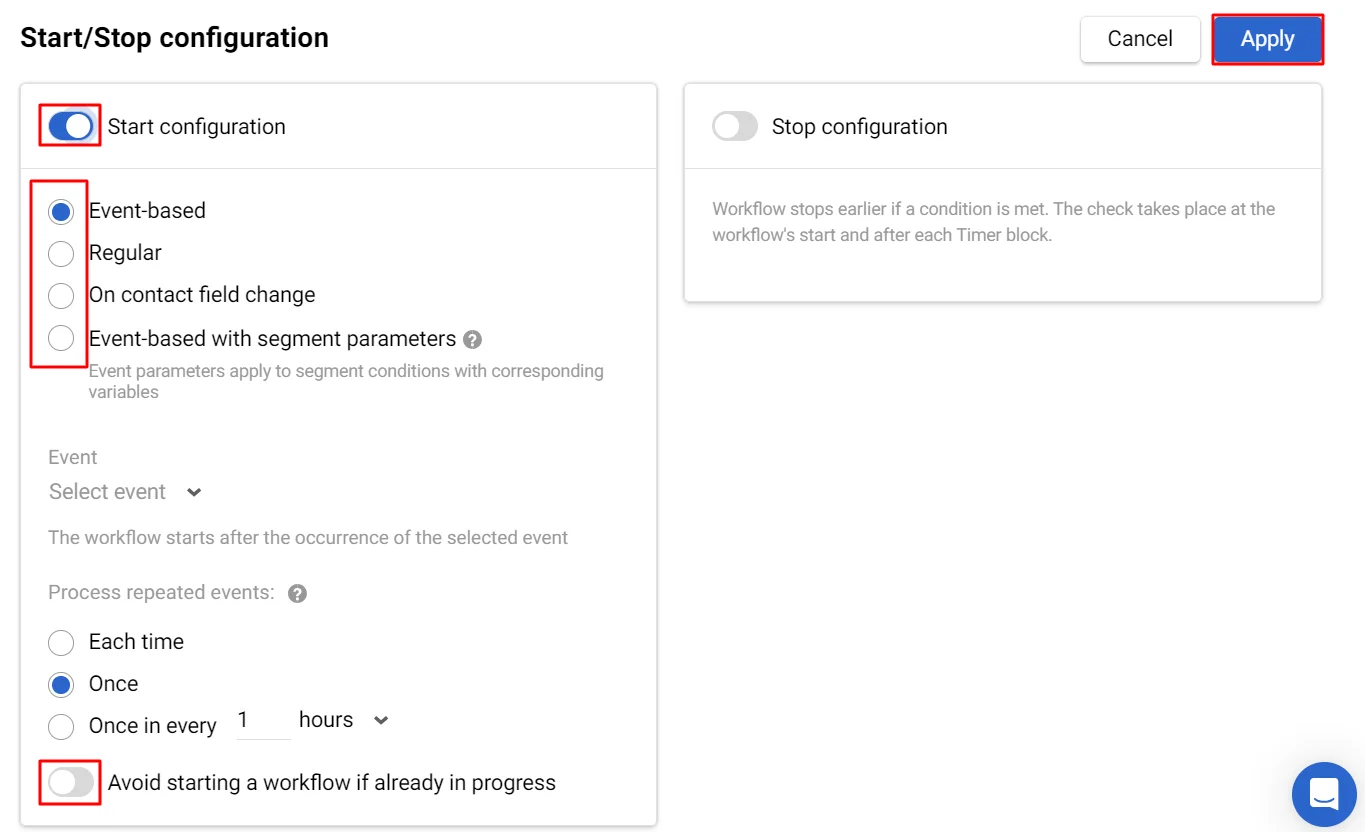
Event-based Start Configuration
The event-based settings in the start configuration allow you to start the workflow upon the occurrence of a specified event.
When you select Event-based, you can set up the following workflow settings:
- Event
- Process unique events
Selecting event
Select an event to start a workflow.
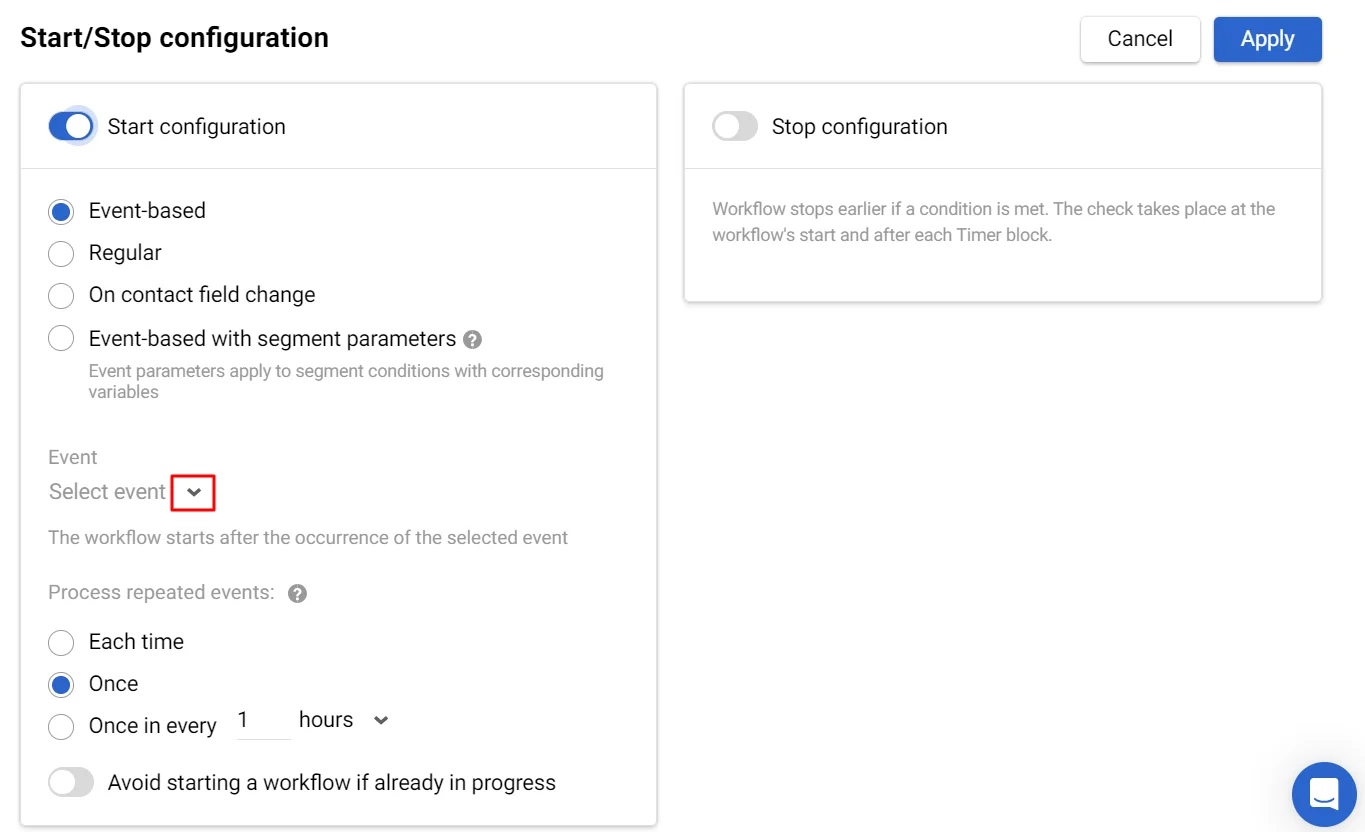
The workflow will start when the selected event occurs.
Note
The same event can trigger different workflows, which allows you to divide complex schemes into separate, independent chains of conditions and actions
Selecting Process unique events
The process-unique events define whether to:
- Repeat the workflow every time when an event occurs.
- Stop the workflow after the selected event occurs once.
- Run the workflow only once during the specified time, no matter how many times the specified event occurs during that time.
To select the required condition, select the radio button beside Process unique events.
If you select the Once in every condition, enter the value in the field and select its definition from the dropdown list.
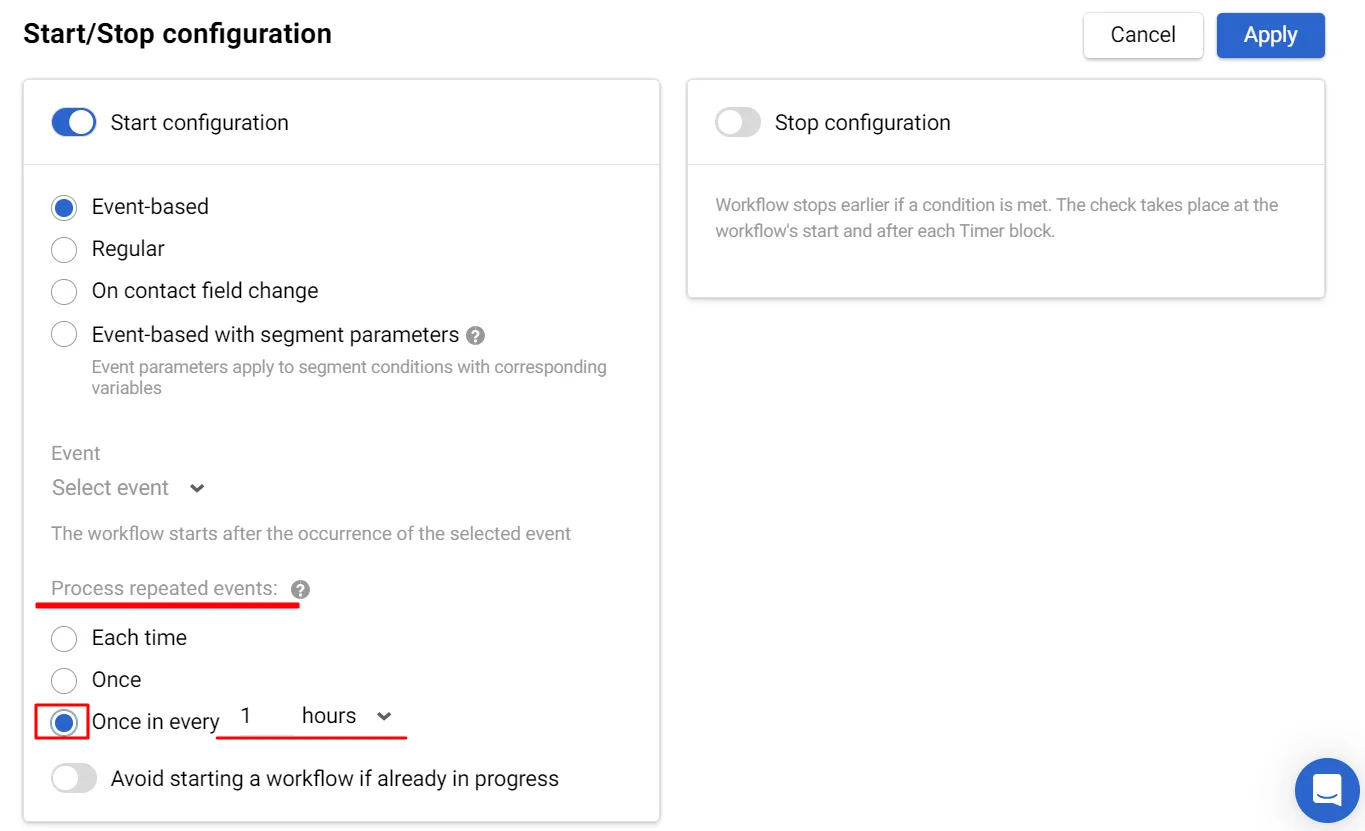
Regular Workflow Start Configuration
Workflow configuration settings:
- Segment. It allows you to select a segment of contacts.
- Start. This setting defines the workflow start date.
- Start schedule. This setting defines the frequency of a workflow.
- Allowed start days. This setting allows you to set the specific days of a week for running a workflow.
- Start time. This setting allows you to run the workflow for 1 hour within the specified period of time.
- End. This setting allows you to set the workflow end date.
- Process unique events. See Selecting Process Unique Events.
- Avoid starting a workflow if already in progress.
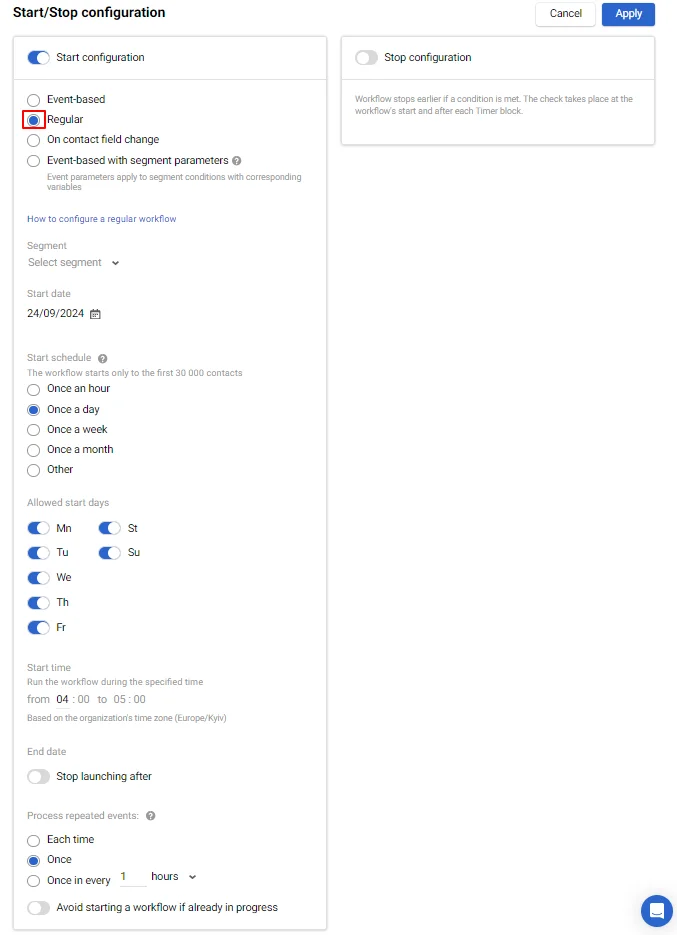
The set values of date and time in the start configuration mean that the campaign will launch when the specified time and date occur. For example, if you set the start time from 09:00 to 10:00 once a day, it means that the workflow will automatically run within the specified time each day.
The same applies to the allowed start days — if you specify that the workflow should only be launched on Tuesday and Thursday, then it will only be automatically started on those days.
On Contact Field Change Start Configuration
When you select the On contact field change option, the workflow starts every time when the selected field changes for a selected contact.
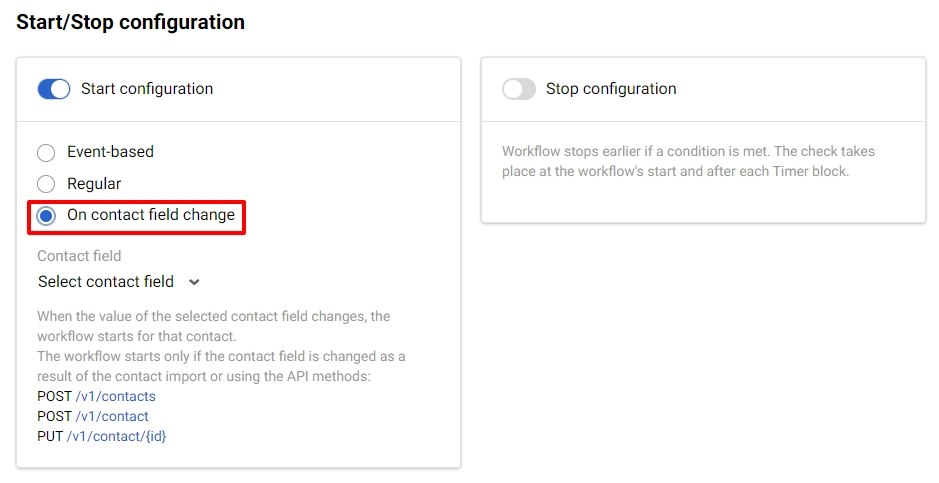
The workflow starts when the contact field changes as the result of the contact importing or using the following API methods:
Event-based with Segment Parameters Start Configuration
The workflow starts when the segment parameter matches the event parameter.
Example of use: When new chapters are released in a certain book, you need to send a corresponding notification to all contacts who have read this book.
Settings
- Go to the Contacts → Segments section and select New segment → Dynamic with parameters.
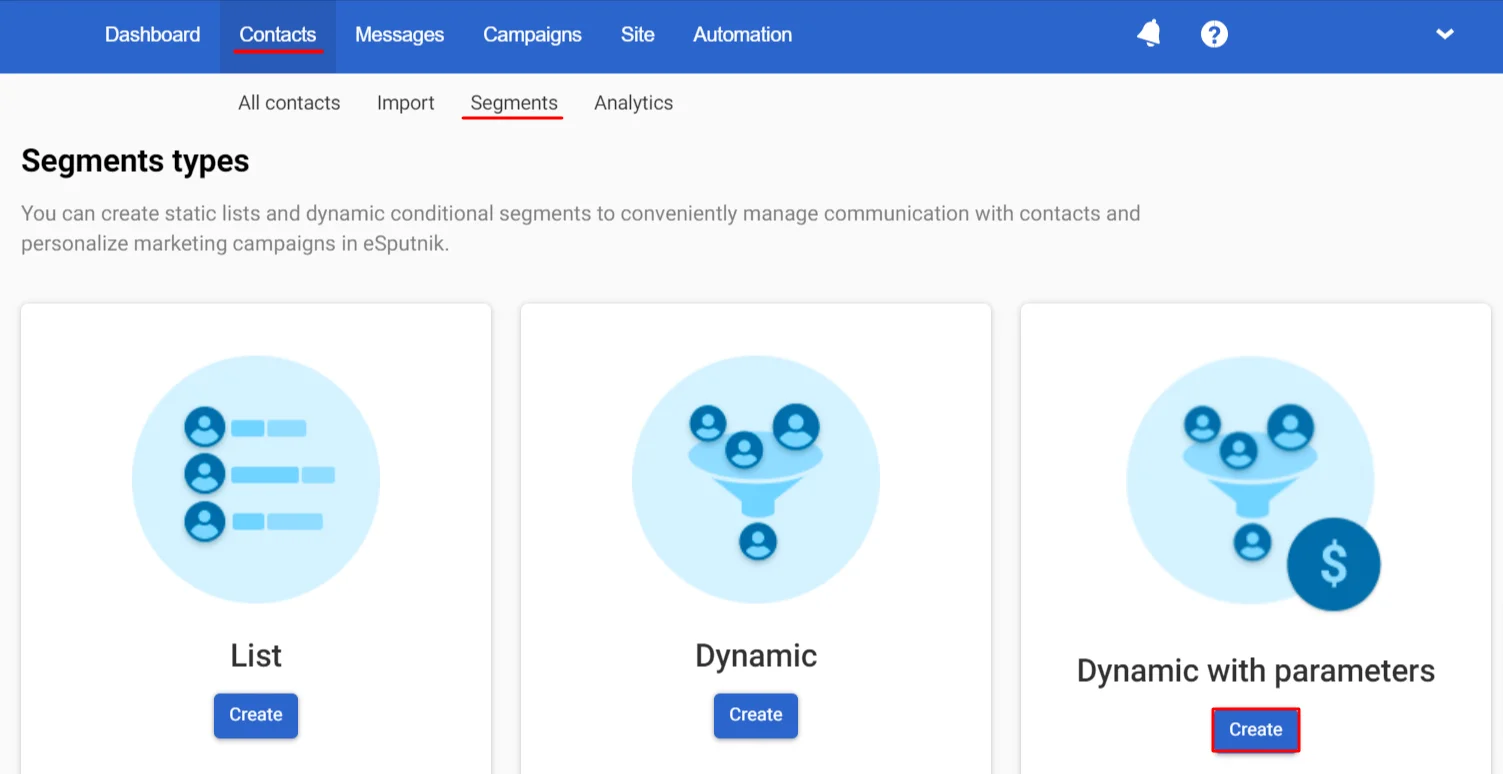
- In the conditions, specify the segment parameter that should correspond to the event parameter.
In our case, the segment parameter is the ID of the book the contact is reading (bookStartedBookId), and the event parameter is the dynamic variable of the updated book ($bookUpdatedBookId).
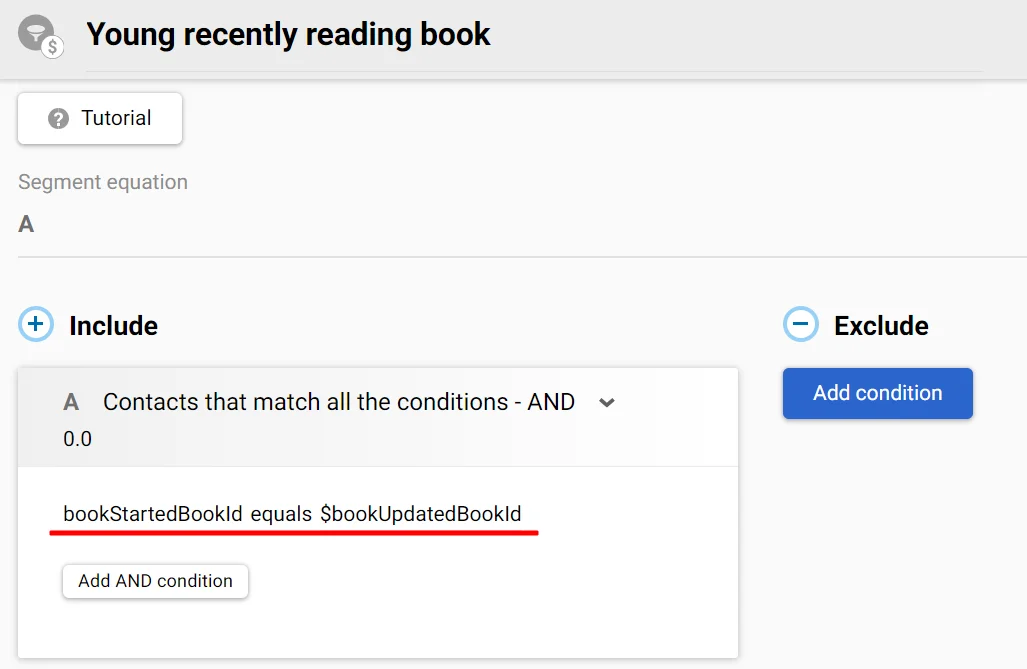
- Save the segment and go to the workflow start settings, where you need to specify the appropriate event and parameter segment.
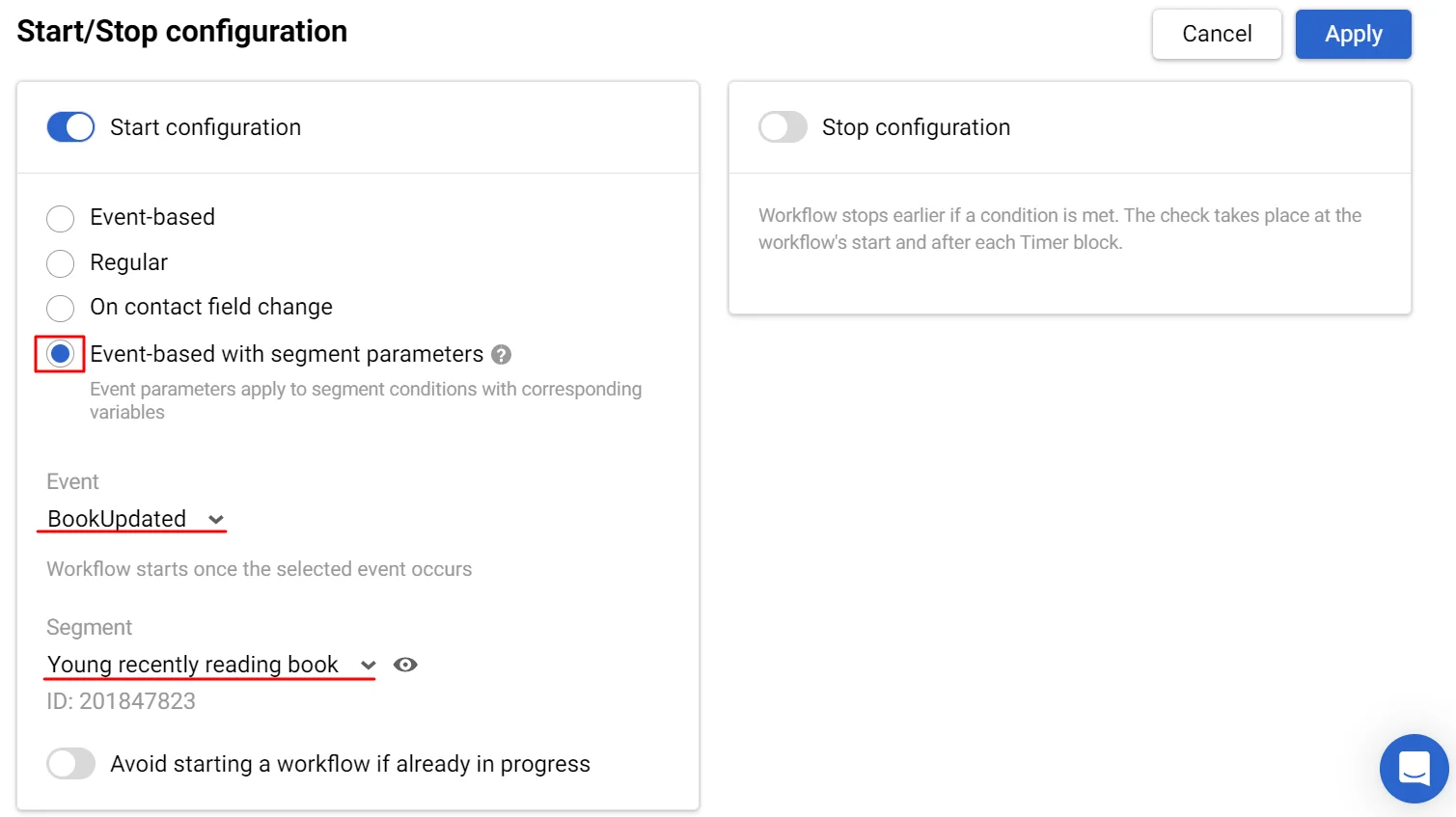
When an event with the ID of an updated book is received, contacts reading the same book will receive a notification through the workflow.
Setting Up Stop Configuration
To set up stop configuration for a workflow:
-
Enable Stop Configuration slide button.
-
Select one of the following conditions:
- Event-based
- Included in a segment
- Order-based
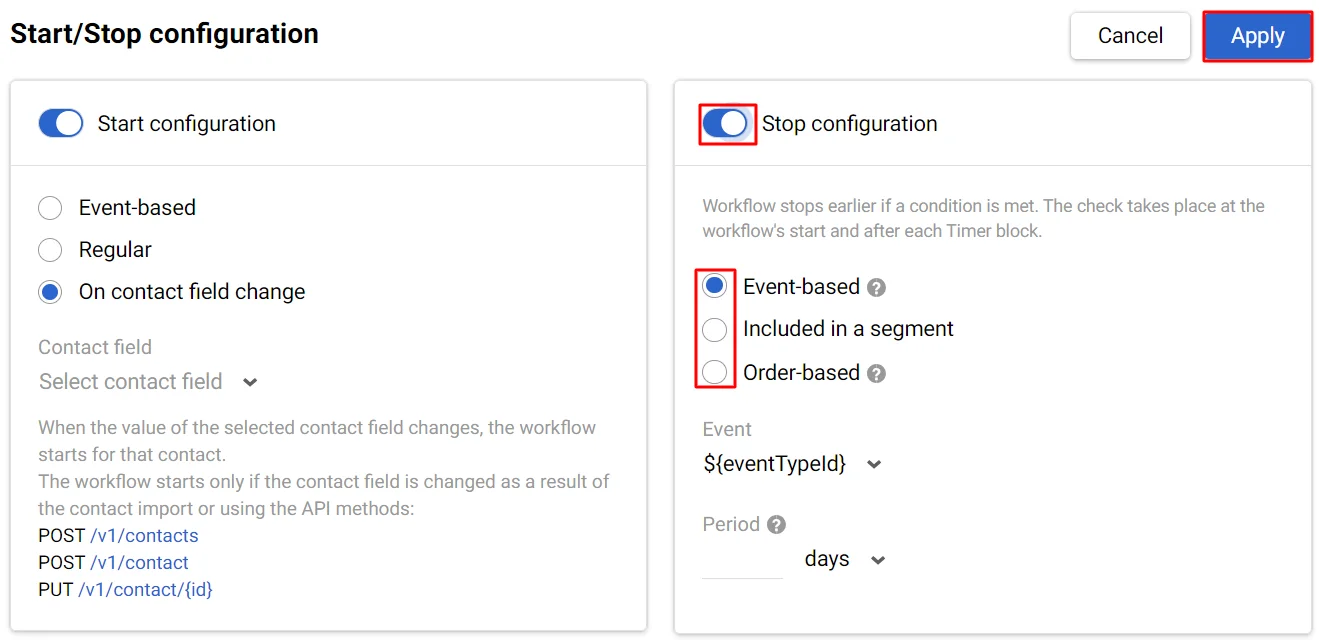
- Select the settings specific to the selected condition, as described below, then click Apply.
Event-based Stop Configuration
The event-based condition stops the workflow when the selected event occurs (or happened before the workflow was started).
To configure the stop on the event option:
- Select one or more events. The workflow will stop by contactId if it is contained in one of the specified events, even if they have different unique keys. If the event does not contain a
contactId, the workflow stops by the unique key of that event.
To view unique event keys, go to Automation → Event history.
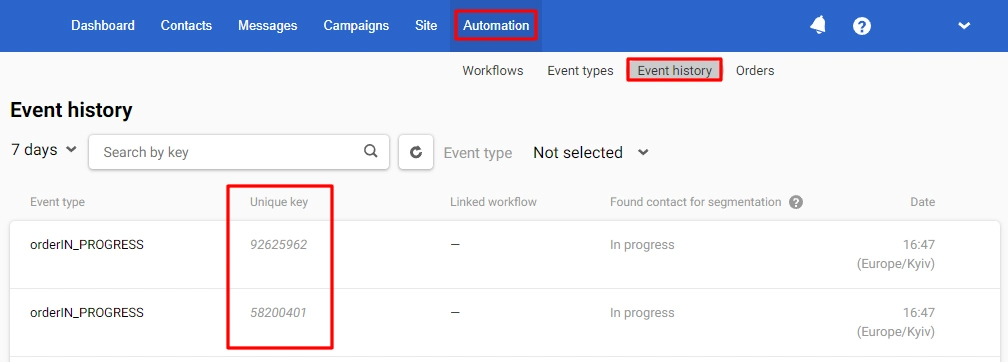
- Enter the period value. The workflow will stop if the event occurs within the specified period before its launch.
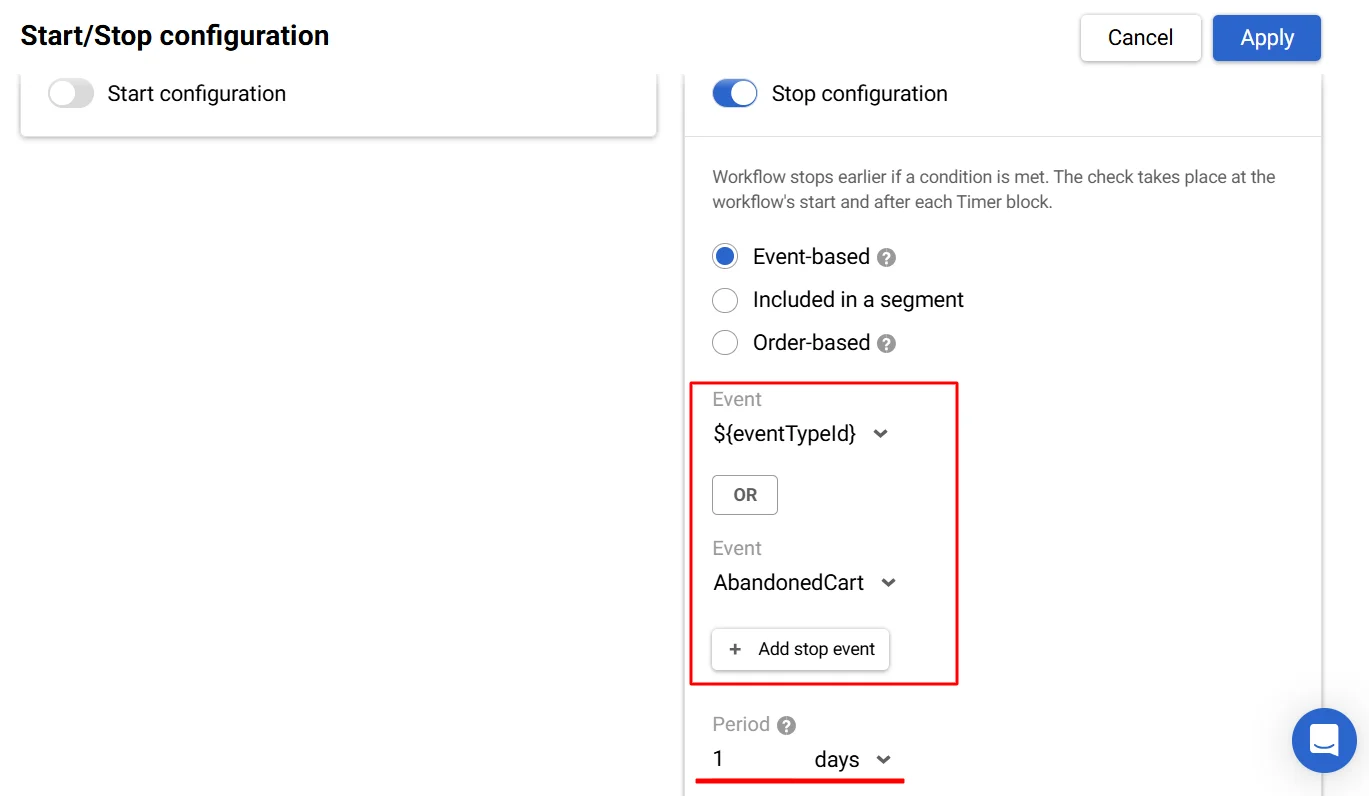
Included in a Segment Stop Configuration
The Included in a segment condition stops the workflow when the contact is included in a specified segment.
To set up a stop condition by including in a segment, select it from the list or specify a dynamic variable in brackets – the name of the start event parameter containing the segment ID.
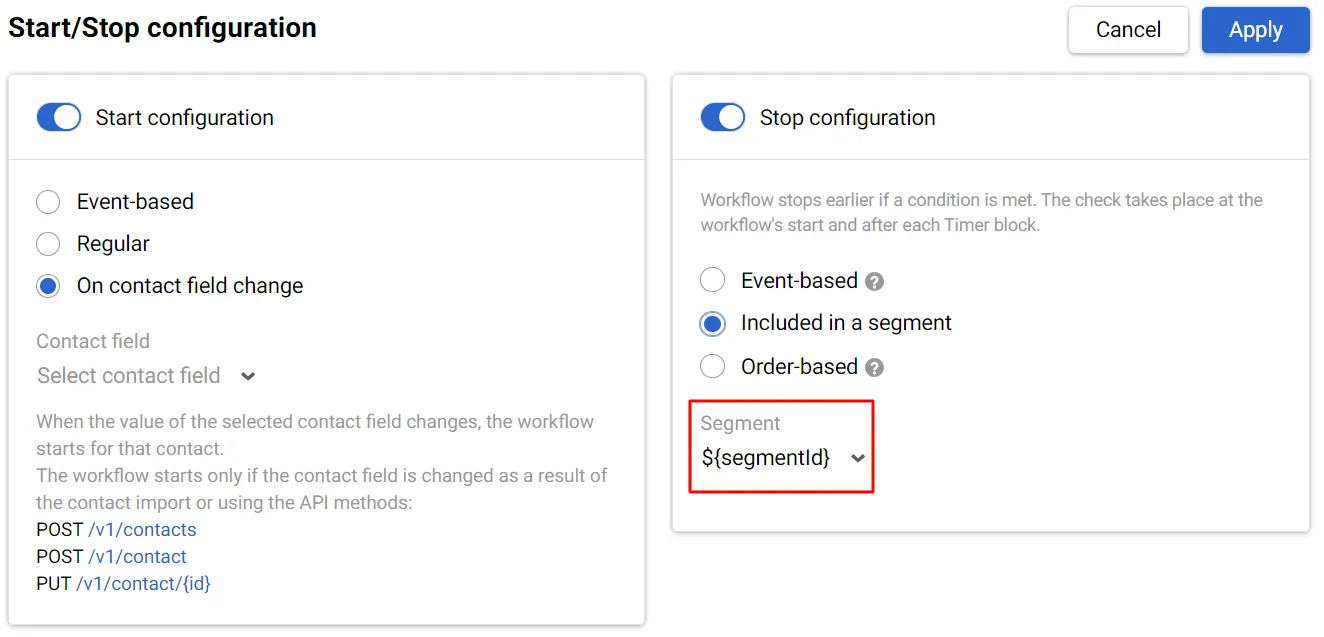
Note
When the workflow is stopped by including in a segment or by order, the system searches for a contact by
contactId, if it is not specified, by other identifiers.
Order-based Stop Configuration
The Order-based condition stops the workflow if an order-related event occurs before the workflow starts or during a specified time after the workflow starts.
To configure the Order-based options, enter the period value. The workflow will stop if the order occurs within the specified period before its launch.
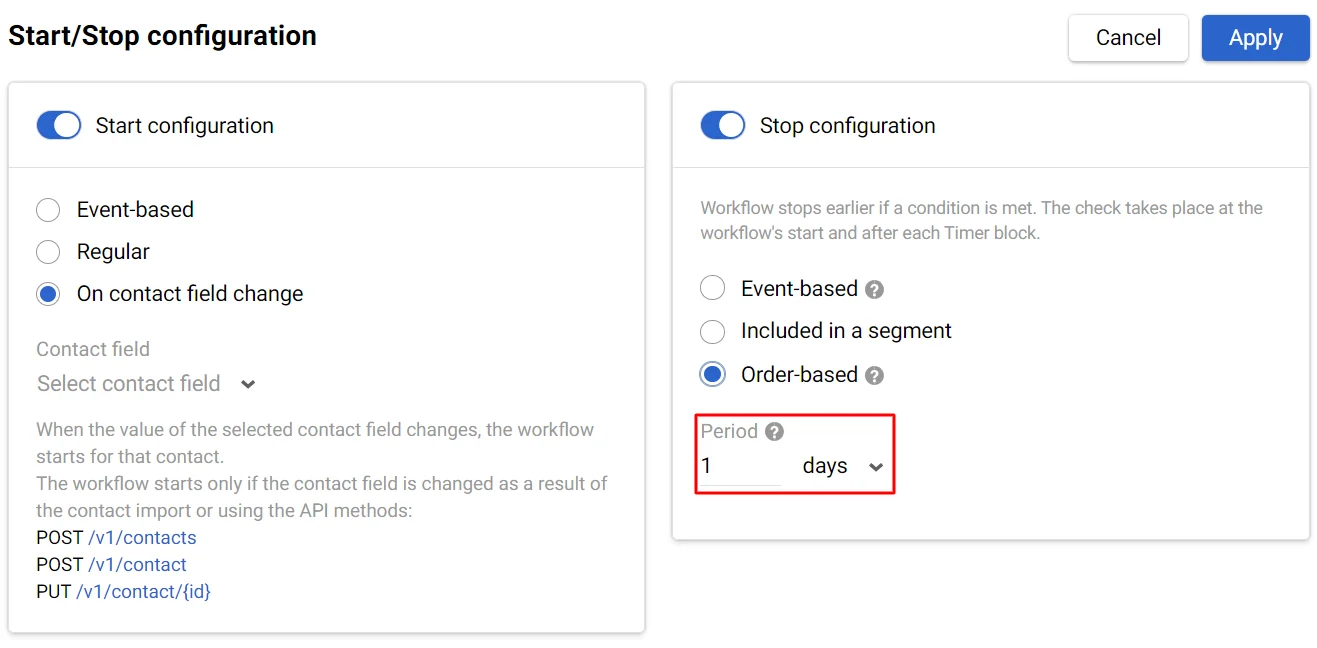
Updated 2 months ago